手机屏幕怎么锁定不旋转 怎么设置手机不随着转动旋转屏幕
更新时间:2024-03-25 11:04:24作者:yang
在日常使用手机的过程中,有时候我们会遇到手机屏幕自动旋转的情况,这可能会给我们带来一些不便,有些用户可能希望在特定情况下锁定屏幕方向,不让手机随着转动而旋转屏幕。手机屏幕怎么锁定不旋转呢?怎么设置手机不随着转动而旋转屏幕呢?接下来我们就来看看如何进行相关设置。
具体步骤:
1.如图,检查一下看看手机此时是否会旋转。将手机横过来一下就会发现我的这部手机屏幕已经旋转了。
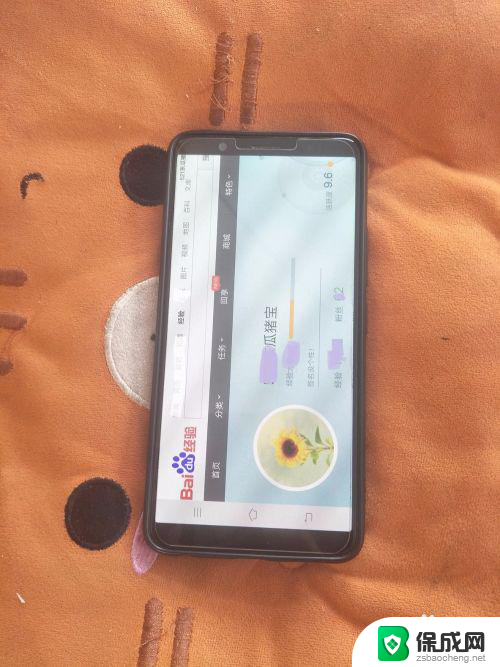
2.如图,从手机屏幕的底下向上滑动。
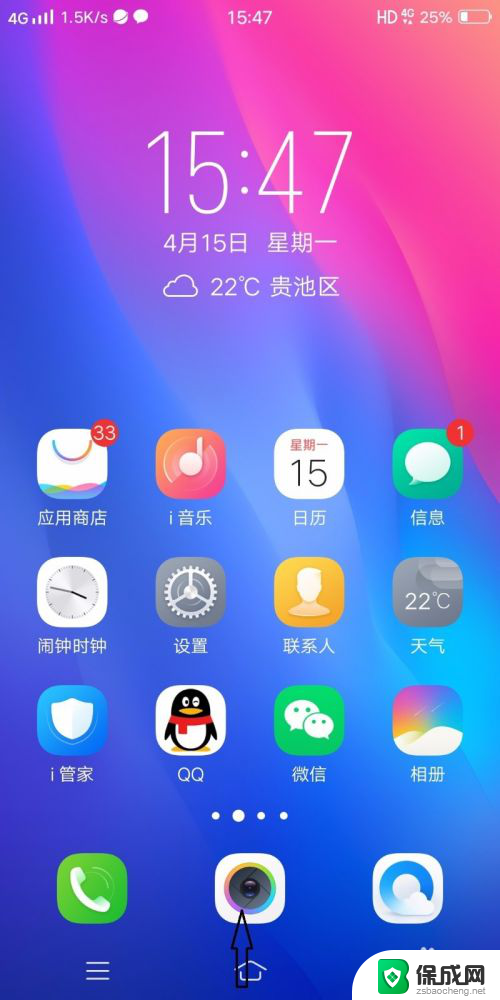
3.如图,屏幕下方出现很多小图标,此时将下方的小图标向左方滑动。
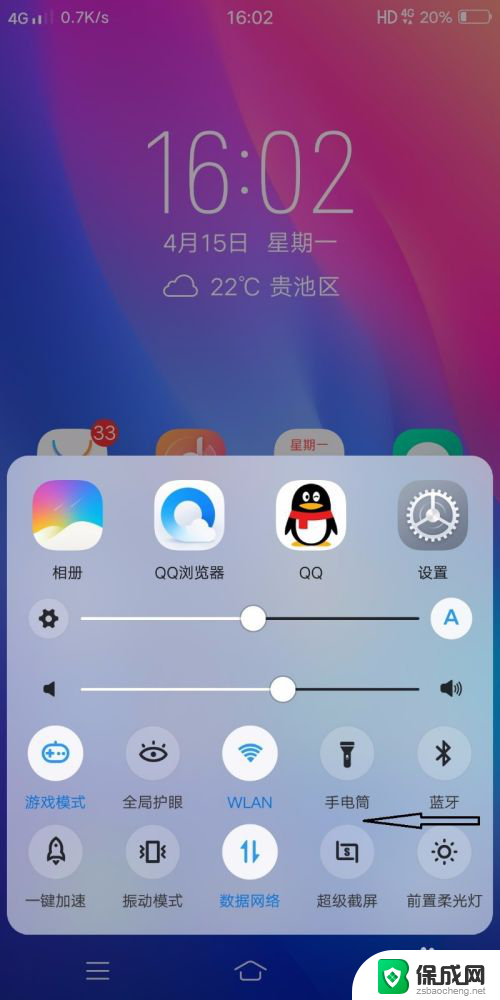
4.如图,找到屏幕右下方的三个小点点并点击。
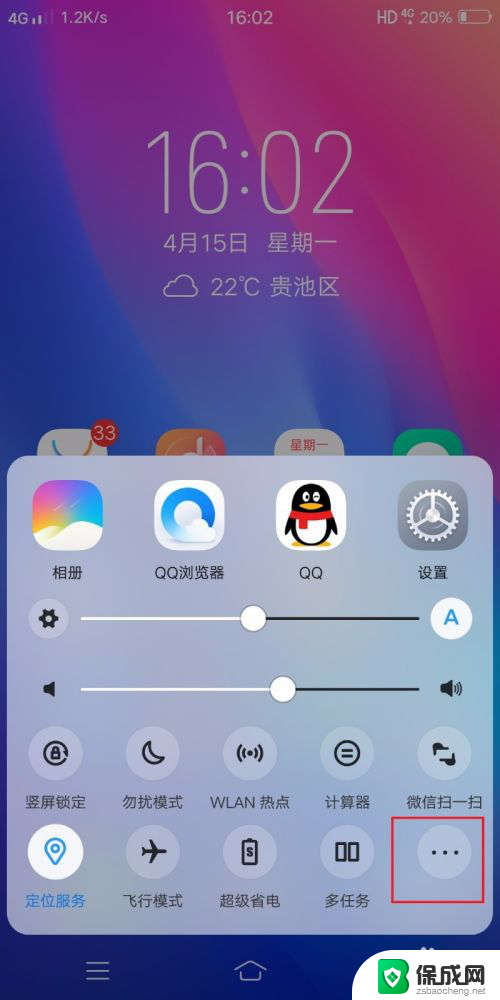
5.如图,屏幕中间出现竖屏锁定小图标,点击一下。
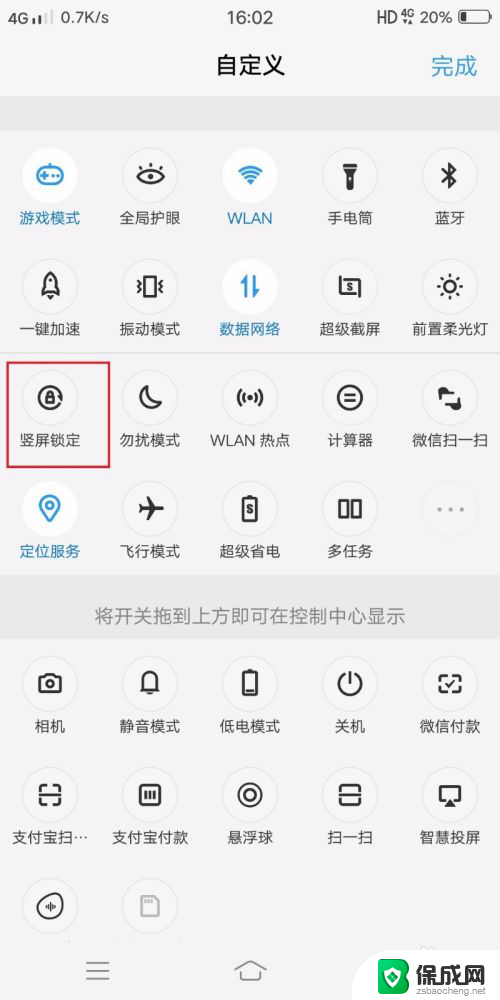
6.如图,竖屏锁定小图标已经变蓝,此时已经设置成功了,再次将手机横过来屏幕也不会旋转了。
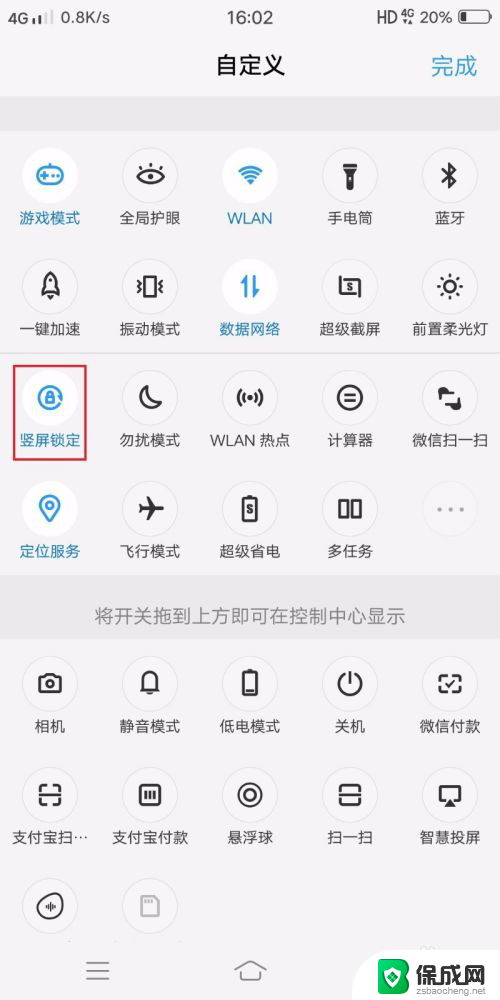
以上就是手机屏幕如何锁定不旋转的全部内容,有需要的用户可以按照以上步骤进行操作,希望对大家有帮助。
手机屏幕怎么锁定不旋转 怎么设置手机不随着转动旋转屏幕相关教程
-
 vivo手机锁定竖屏怎么设置 VIVO手机屏幕自动旋转怎么设置
vivo手机锁定竖屏怎么设置 VIVO手机屏幕自动旋转怎么设置2024-03-27
-
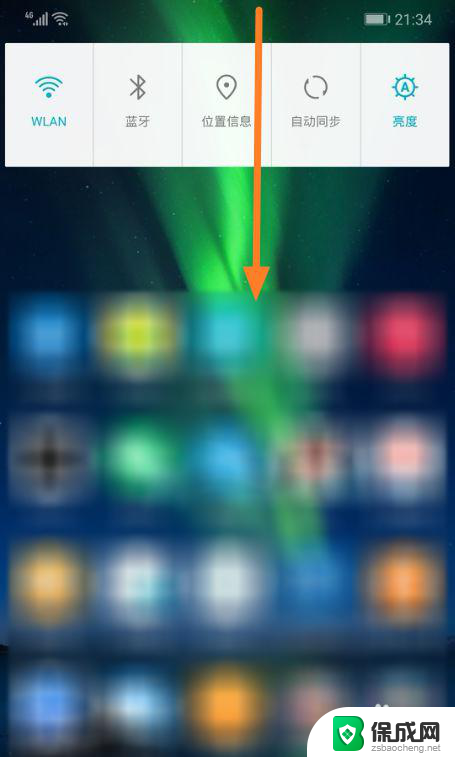 华为怎么设置屏幕旋转屏幕 华为手机旋转屏幕设置方法
华为怎么设置屏幕旋转屏幕 华为手机旋转屏幕设置方法2023-12-06
-
 苹果如何设置屏幕旋转 苹果手机屏幕旋转设置方法
苹果如何设置屏幕旋转 苹果手机屏幕旋转设置方法2024-04-22
-
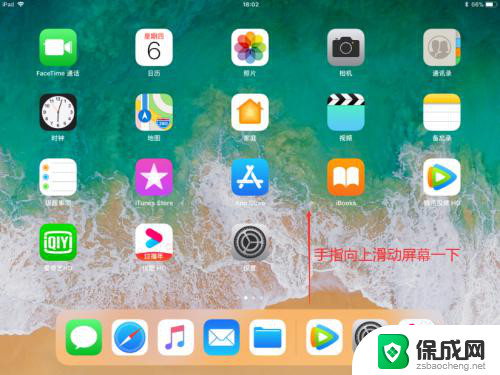 ipad无法旋转屏幕 ipad屏幕无法旋转怎么处理
ipad无法旋转屏幕 ipad屏幕无法旋转怎么处理2024-09-01
-
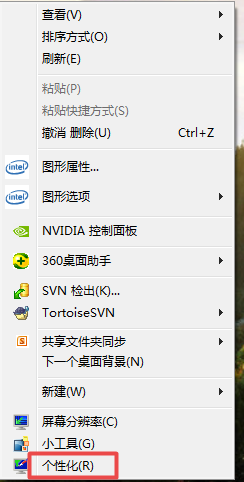 电脑桌面旋转了90度怎么弄 电脑屏幕旋转90度怎么调正
电脑桌面旋转了90度怎么弄 电脑屏幕旋转90度怎么调正2024-04-03
-
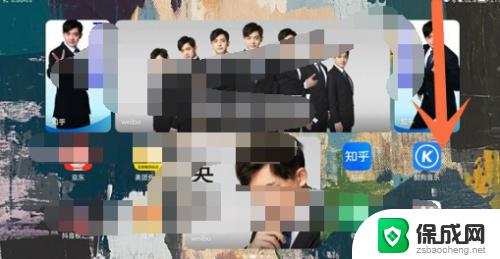 华为平板电脑怎么旋转屏幕 华为平板自动旋转功能设置方法
华为平板电脑怎么旋转屏幕 华为平板自动旋转功能设置方法2023-09-10
电脑教程推荐
- 1 win笔记本电脑连接不上任何网络 笔记本电脑无线网连接失败怎么修复
- 2 windows桌面布局改变 电脑桌面分辨率调整偏移
- 3 windows怎么点一下就打开软件 怎么用键盘启动软件
- 4 如何查看windows ip 笔记本怎么查自己的ip地址
- 5 windows电脑开不了机黑屏 电脑黑屏开不了机怎么解决
- 6 windows批量重命名文件规则 电脑如何批量重命名多个文件
- 7 机械师笔记本bios设置中文 BIOS中文显示设置教程
- 8 联想电脑蓝牙鼠标怎么连接电脑 联想无线鼠标连接电脑步骤
- 9 win 10 桌面消失 电脑桌面空白怎么办
- 10 tws1经典版耳机如何重新配对 tws1耳机无法重新配对